Leer het proces van doen kennen Spotify Download
“Ik heb net een Spotify abonnement en wilt u meer weten over het proces van Spotify Download. Kan ik een gids krijgen?” “Wat is de beste manier om het proces van Spotify downloaden? Kan ik dit nog steeds doen, zelfs als ik geen a . gebruik? Spotify Premium account?" Heeft u wel eens bovenstaande vragen gehad?
Onder de vele platforms voor muziekstreamingdiensten die voor iedereen beschikbaar zijn, kiezen Spotify is absoluut een goede keuze, aangezien dit een van de giganten in de branche is, die gebruikers geweldige en hoogwaardige muziekstreamingservices biedt. Met de vele voordelen a Spotify Premium-accountgebruiker kan genieten, een van de beste zou zeker de mogelijkheid zijn om te doen Spotify downloaden omdat offline streaming is opgenomen in de lijst met voordelen.
Als je voor het eerst abonnee bent en je bent nog niet zo bekend met het proces, zullen we in het eerste deel van dit bericht delen hoe je dit kunt doen met je actieve abonnement. Je moet ook letten op wat de tweede post heeft, omdat je eigenlijk meer kunt doen, zelfs als je de gratis . gebruikt Spotify versie.
Artikel Inhoud Deel 1. Hoe te downloaden Spotify?Deel 2. Hoe te downloaden Spotify Muziek op de beste manier?Deel 3. Overzicht
Deel 1. Hoe te downloaden Spotify?
Spotify biedt vier niveaus van betaalde abonnementen aan. Het heeft een individueel abonnement dat 9.99 USD per maand kost, een DUO-abonnement dat 12.99 USD per maand kost, een gezinsplan dat kost 15.99 USD per maand, en een kortingsplan voor in aanmerking komende studenten, 4.99 USD per maand.
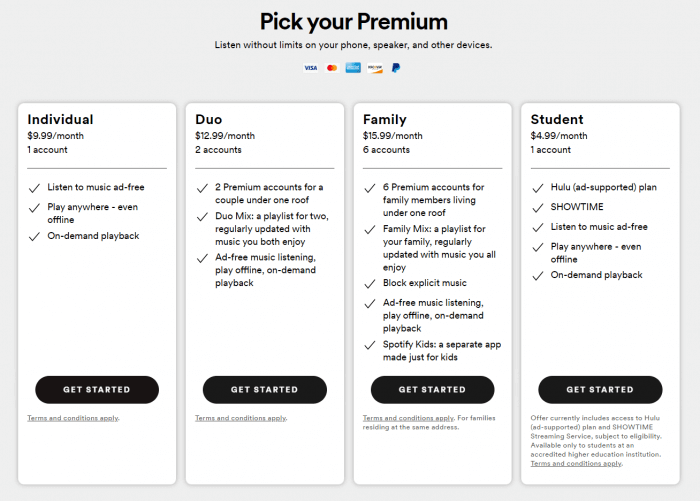
Zoals we in het inleidingsgedeelte hebben vermeld, is een van de vele voordelen die Spotify Premium-accounteigenaren kunnen genieten van de mogelijkheid om te doen Spotify download voor het streamen van de nummers in de offline modus.
We zullen hier de gedetailleerde procedures delen over hoe u dit kunt doen Spotify download met behulp van uw personal computers, evenals draagbare apparaten zoals Android- of iOS-mobiele telefoons en zelfs tablets.
Opmerking: Door de onderstaande procedures uit te voeren, moet u ervoor zorgen dat uw: Spotify premium-abonnement is actief, je hebt een stabiele internetverbinding en de app die je gebruikt is up-to-date om fouten tijdens het proces te voorkomen. Als u niet zeker weet of u de nieuwste versie van de Spotify app, kunt u altijd naar de Store gaan om updates te controleren en te installeren.
Nu, hier is hoe u het proces van: Spotify downloaden.
Download Spotify Muziek op uw pc
Downloaden Spotify nummers op je bureaublad is vrij eenvoudig. U hoeft alleen een procedure in drie stappen te volgen.
Stap 1. Log op uw pc in op uw Premium Spotify account door uw accountgegevens te gebruiken.
Stap 2. Ga naar de Spotify liedjespagina en zoek naar de afspeellijst die u wilt downloaden.
Stap 3. Nadat u een afspeellijst hebt gekozen om te downloaden, opent u deze. U ziet onmiddellijk de optie "Downloaden" in de rechterbovenhoek van het scherm. Door de schuifregelaar te verschuiven, wordt de afspeellijst gedownload.
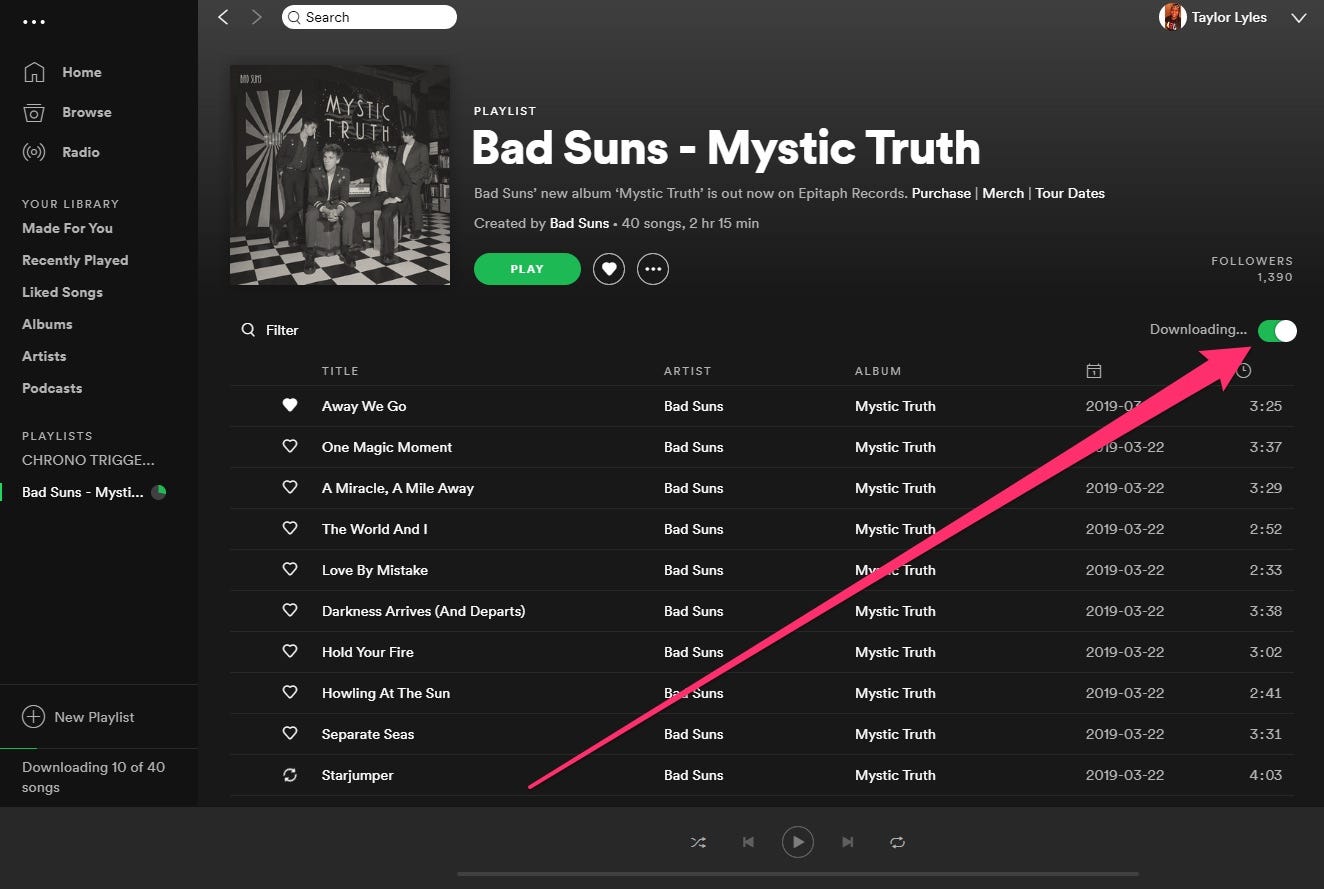
Om te controleren of de nummers op de gekozen afspeellijsten met succes zijn gedownload, ziet u een groen symbool naast de afspeellijst.
Voor u om toegang te krijgen tot de afspeellijsten die u hebt gedownload van Spotify Ga via uw pc naar "Instellingen", vink het menu "Geavanceerde instellingen weergeven" aan en vervolgens het gedeelte "Offline nummersopslag". De gedownloade nummers worden hier weergegeven.
Download Spotify Muziek op uw draagbare apparaten (mobiele telefoons en tablets)
Natuurlijk hebben we hier ook een gedetailleerde gids over hoe u dit kunt doen Spotify downloaden op uw handige apparaten zoals mobiele gadgets en tablets.
Stap 1. Open de Spotify app op uw Android- of iOS-apparaat. Log in met je Spotify Premium-accountgegevens - gebruikersnaam en wachtwoord.
Stap 2. Onderaan het scherm zijn er drie opties. Kies daar uit "Bibliotheek". U ziet dan al uw gemaakte afspeellijsten zodra u bij het gedeelte 'Uw bibliotheek' bent aangekomen. Kies gewoon de afspeellijst die je wilt downloaden.
Stap 3. Tik gewoon op de knop "Downloaden". U zult merken dat de schuifregelaar groen van kleur wordt. Als u dit doet, wordt de app geactiveerd om de gekozen afspeellijst te downloaden. Zodra de Spotify downloadproces is voltooid, wordt naast elk nummer een naar beneden gerichte groene pijl weergegeven.
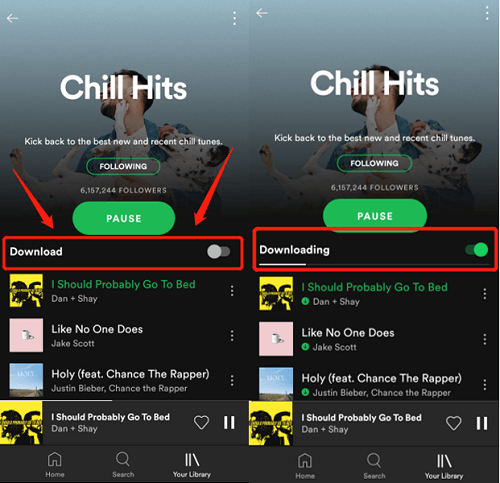
Om snel de gedownloade afspeellijsten op uw mobiele of draagbare apparaten te bekijken, gaat u eenvoudig naar het gedeelte 'Uw bibliotheek' van uw account en vervolgens naar 'Muziek'.
Zo eenvoudig als het volgen van de bovenstaande procedures om te doen: Spotify download, je zult je favoriet kunnen hebben Spotify nummers beschikbaar voor streaming in offline modus!
Deel 2. Hoe te downloaden Spotify Muziek op de beste manier?
Het is inderdaad geweldig om te weten dat een van de voordelen van het hebben van een Spotify Premium-account is om te kunnen doen Spotify download die u naar offline streaming van uw favoriet leidt Spotify liedjes. Maar een vraag, vooral gratis Spotify versie gebruikers, zou kunnen ontstaan – is Spotify downloaden mogelijk, zelfs zonder abonnement op a Spotify Premium abonnement? De sectie zal de bovenstaande vraag beantwoorden.
Als u de Spotify app al een tijdje, dan ben je je er zeker van bewust dat Spotify nummers zijn beveiligde bestanden. Hierdoor zou je in eerste instantie kunnen denken dat het downloaden van de tracks en toegang krijgen zonder abonnement helemaal niet mogelijk is.
Maar je hebt het mis! Spotify download kan nog steeds worden genoten door gebruikers, zelfs zonder de maandelijkse abonnementskosten te betalen. En dat wil zeggen, door te kijken en de beste tool te gebruiken, in dit geval de TunesFun Spotify Music Converter. Wat maakt dit? TunesFun Spotify Music Converter de beste softwareconverter?
De TunesFun Spotify Music Converter kan gemakkelijk de DRM-beveiliging van de Spotify liedjes die je leiden naar het vermogen om luisteren naar Spotify nummers offline op elk mediaspeler-apparaat of apparaat. Met de conversiefunctie van de app hoeft u zich geen zorgen te maken of de nummers op een bepaald apparaat kunnen worden afgespeeld, aangezien dit TunesFun Spotify Music Converter kan jou helpen converteren Spotify muziekbestanden naar mp3-formaat, het transformeert ook de tracks van hun huidige formaat (OGG Vorbis) naar meer flexibele bestandsformaten FLAC, WAV en AAC.
Deze professionele softwareconverter werkt ook behoorlijk snel terwijl de originele kwaliteit van de Spotify nummers evenals hun ID-tags en metadata-informatie. Tijdens het gebruik van de app kunt u ook zorgen voor tijdige en consistente updates. Meer nog, technische ondersteuning van het team is ook altijd beschikbaar. Dus als u zich zorgen maakt of vragen heeft over de app, kunt u ook hulp zoeken bij het klantenserviceteam.
Met de eenvoudige interface van de TunesFun Spotify Music Converter, kunt u eenvoudig door de functies navigeren. Om u te helpen bij het proces van Spotify downloaden via de TunesFun Spotify Music Converter, hebben we in de volgende sectie een gedetailleerde handleiding opgesteld.
Stap 1. Houd er rekening mee dat er een paar installatiebehoeften zijn die u moet vervullen voordat u eindelijk de TunesFun Spotify Music Converter actief op uw pc. Zodra deze zijn voltooid, gaat u verder met de juiste installatie en start u de app meteen zodra deze met succes is voltooid.
Probeer het gratis Probeer het gratis
Stap 2. Op het hoofdscherm van de app zie je dan de optie om toe te voegen Spotify liedjes. Je kunt de URL's van de nummers gebruiken of ze gewoon slepen en neerzetten (omdat dit een veel eenvoudiger proces is). Het is ook opmerkelijk om te vermelden dat de app het converteren van nummers in batches ondersteunt, dus als je overweegt meerdere nummers in één keer te transformeren, is het gebruik van deze converter zeker nuttig.

Stap 3. Zodra de Spotify tracks zijn geüpload, kunt u nu de uitvoerparameterinstellingen instellen. Als u MP3 als uitvoerformaat kiest, krijgt u meer flexibele opties voor het streamen van de nummers. Natuurlijk kunt u desgewenst andere indelingen gebruiken die de app ondersteunt. Vergeet ook niet om het uitvoerpad en de andere resterende opties in te stellen.

Stap 4. Na het instellen begint de conversie zodra op de knop "Converteren" of "Alles converteren" is getikt. De app voert tegelijkertijd ook de DRM-verwijderingsprocedure uit.

Dus zodra de conversie is voltooid, zijn de bestanden die zijn opgeslagen in de uitvoermap die is gedefinieerd in stap 2 al DRM-vrij. Je kunt ze nu afspelen en openen op elke gadget of mediaspeler! Opslaan op externe schijven of online storage clouds is dan ook mogelijk.
Deel 3. Overzicht
Het proces van Spotify downloaden is zeker gemakkelijk met je Spotify Premium account. Als je een gratis accounteigenaar bent, hoef je niet zo veel na te denken, want je kunt de Spotify liedjes waar je van houdt met behulp van apps zoals de TunesFun Spotify Music Converter!
laat een reactie achter